品牌型号:联想天逸510S 2020
系统:win10 1909 64位企业版
软件版本:Microsoft Word 2019 MSO 16.0
部分用户可能电脑型号不一样,但系统版本一致都适合该方法。
word怎么删除不要的空白页呢?给大家分享一下word文档怎样删除不要的空白页。
方法一:
打开word文档,将光标移到空白页的开头处,按下键盘的Backspace或delete来删除空白页
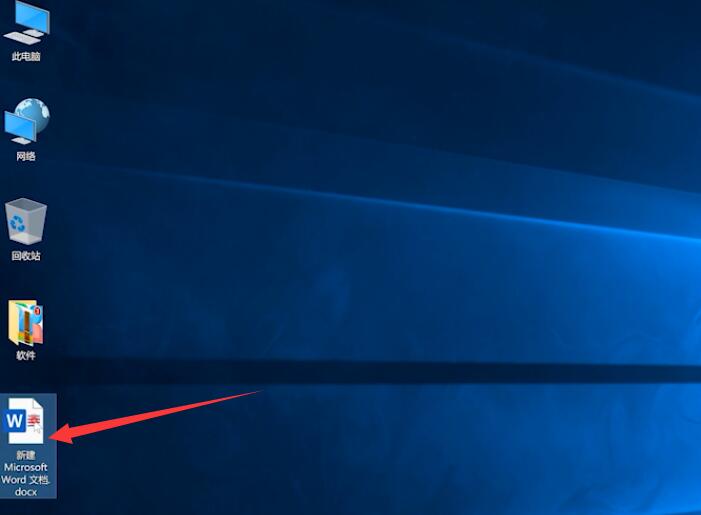
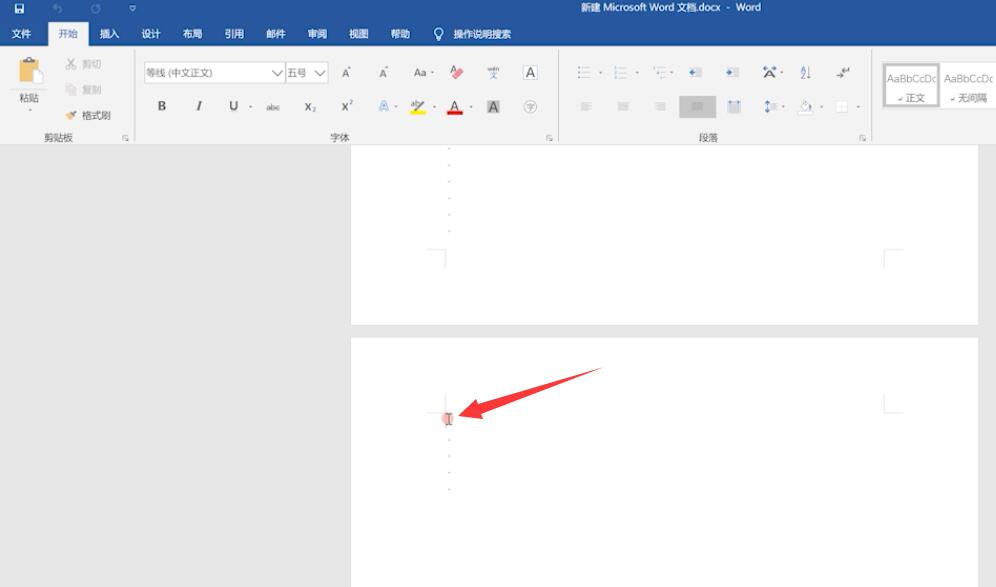
方法二:
打开word文档,空白页如果是有分页符的,将光标放在分页符上,双击分页符,页面就分开了

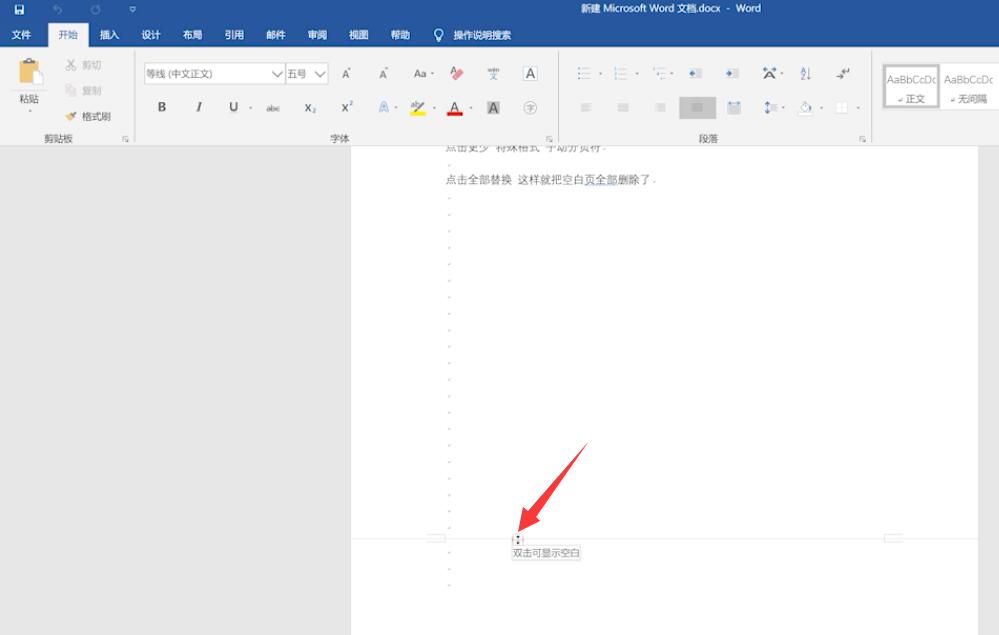
按下键盘的Backspace或delete来删除空白页
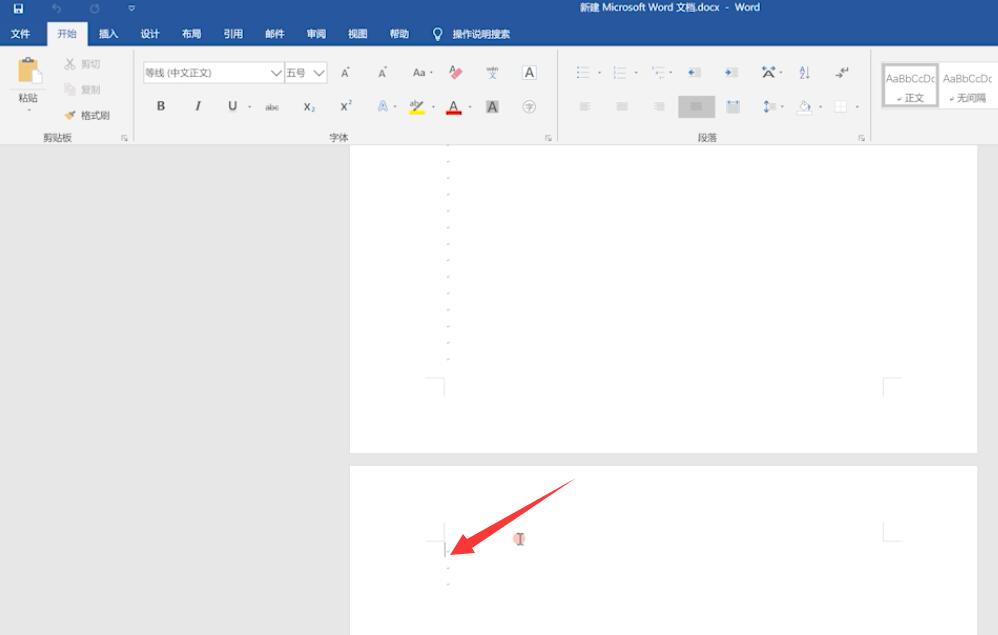
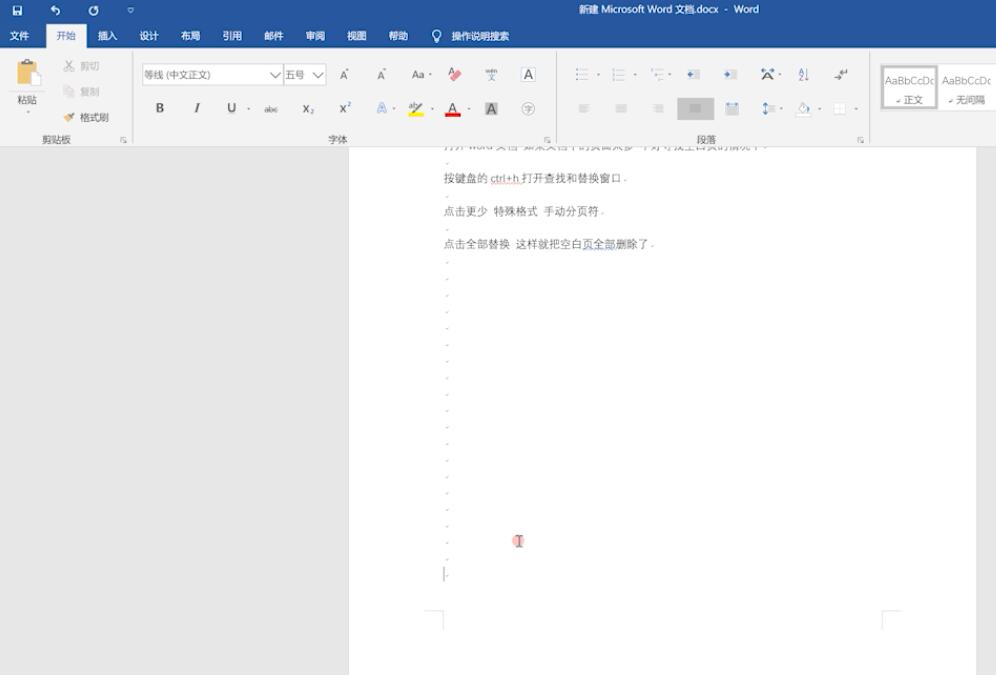
方法三:
打开word文档,如果空白面是最后一页,且鼠标在第一行,可以鼠标右键点击选择段落

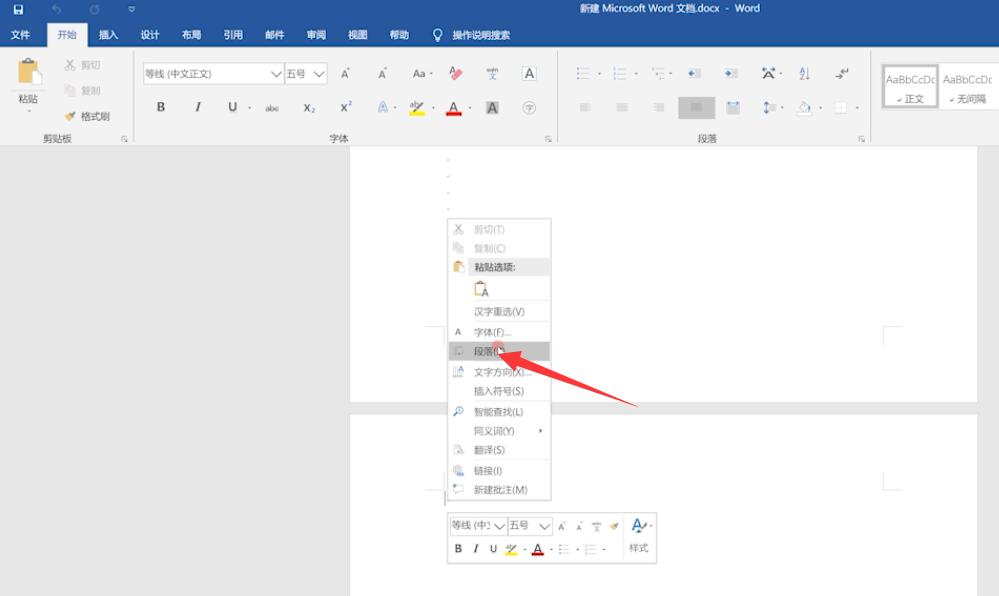
将行距设为固定值,设置值为1磅,点击确定即可删除空白页
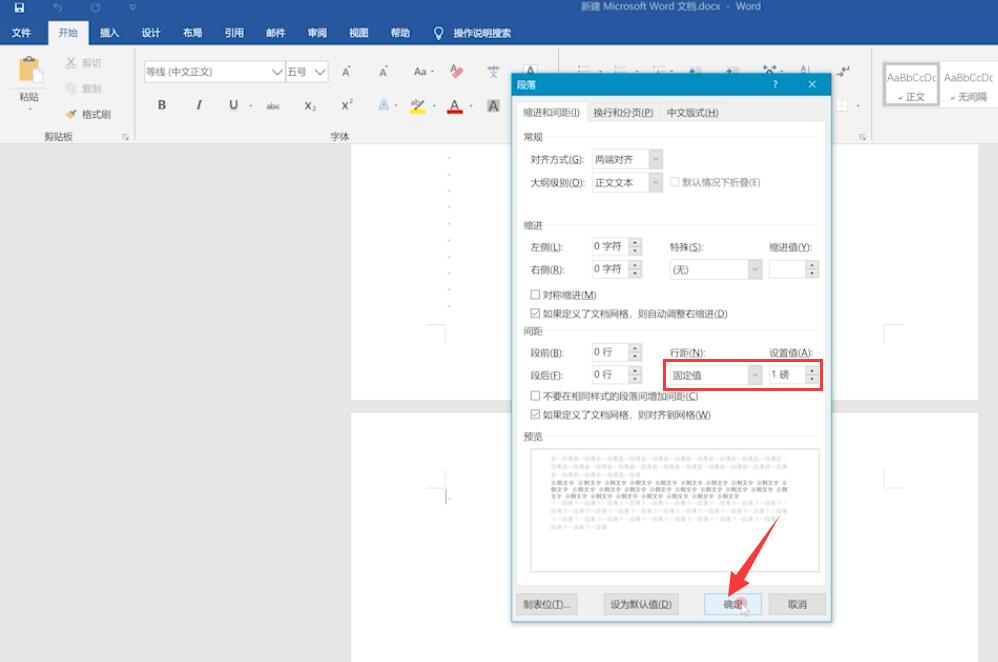
以上就是如何把word里面不要的空白页删除的内容了,希望对大家有所帮助。
更多内容请到:m.huguan123.com 虎观百科





















